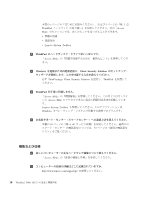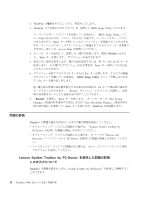Lenovo ThinkPad T400s (Japanese) Service and Troubleshooting Guide - Page 20
Lenovo System Toolbox by PC-Doctor
 |
View all Lenovo ThinkPad T400s manuals
Add to My Manuals
Save this manual to your list of manuals |
Page 20 highlights
2. ThinkPad 3. ThinkPad F1 Λԡͯ͠ BIOS Setup Utility BIOS Setup Utility Enter Access Help 4 Enter 5 F5 Ωʔ·ͨ F6 Enter 6 F3 Ωʔ·ͨ Esc BIOS Setup Utility Esc F9 Restart 7. ʮRestart Enter Exit Saving Changes Exit Discarding Changes Enter ThinkPad ThinkPad v Lenovo System Toolbox by PC-Doctor v 13 ϖʔδͷʰRescue and Recovery PC-Doctor v 14 Lenovo System Toolbox by PC-Doctor ThinkPad System Toolbox by PC-Doctor 12 ThinkPad T400s

2.
ThinkPad
の電源をオフにしてから、再度オンにします。
3.
ThinkPad
ロゴが表示されたらすぐに
F1
を押して
BIOS Setup Utility
に入ります。
スーパーバイザー・パスワードを設定している場合は、「
BIOS Setup Utility
」メニ
ューが表示されるのは、パスワードを入力した後です。スーパーバイザー・パスワー
ドを入力せずに、
Enter
キーを押してこのユーティリティーを開始することもできま
すが、スーパーバイザー・パスワードによって保護されているパラメーターは変更で
きません。詳しくは、
Access Help
を参照してください。
4.
カーソル・キーを使用して、変更したい項目に移動します。項目が強調表示された
ら、
Enter
キーを押します。 サブメニューが表示されます。
5.
変更したい項目を変更します。項目の値を変更するには、
F5
キーまたは
F6
キーを
使用します。 その項目にサブメニューがある場合は、
Enter
キーを押してそれを表
示することができます。
6.
サブメニューを終了するには
F3
キーまたは
Esc
キーを押します。さらに下の階層
のサブメニューを開いている場合は、
BIOS Setup Utility
メニューが表示されるま
で、
Esc
キーを繰り返し押します。
注
:
購入時の状態に設定値を復元する必要がある場合は、
F9
キーで出荷時の設定を
ロードすることができます。 「
Restart
」サブメニューのオプションを選択し、出荷
時の設定値をロードしたり変更を取り消すこともできます。
7.
「
Restart
」を選択し、
Enter
キーを押します。 カーソル・キーで「
Exit Saving
Changes
」
(
変更内容を保存する場合
)
または「
Exit Discarding Changes
」
(
変更内容を
取り消す場合
)
を選択して、
Enter
キーを押します。
ThinkPad
が再起動します。
問題の診断
ThinkPad
に問題が起きた場合は、以下の手順で問題を解決してください。
v
オペレーティング・システムが起動する場合は、『
Lenovo System Toolbox by
PC-Doctor
を使用した問題の診断』を参照してください。
v
オペレーティング・システムを起動しない場合は、
13
ページの『
Rescue and
Recovery
ワークスペースから
PC-Doctor
を使用した問題の診断』を参照してくださ
い。
v
ハードディスク・ドライブに問題がある場合は、
14
ページの『ハードディスク診断
プログラム』を参照してください。
Lenovo System Toolbox by PC-Doctor
を使用した問題の診断
このタスクについて
ThinkPad
に問題が起きたときは、
System Toolbox by PC-Doctor
®
を使用して診断するこ
とができます。
12
ThinkPad T400s
使用上の注意と問題判別